विंडोज़ में फोल्डर आइकन का रंग कैसे बदलें
क्या(Are) आप एक बहुत ही संगठित व्यक्ति हैं जो काम पर या घर पर आपके सभी फ़ोल्डरों को कलर-कोड करना पसंद करते हैं? यदि आप अपनी कागजी कार्रवाई को नेत्रहीन रूप से व्यवस्थित करने में हैं, तो आप यह जानकर भी उत्साहित हो सकते हैं कि आप अपने सभी डिजिटल फ़ोल्डरों के लिए भी ऐसा ही कर सकते हैं!
कल्पना कीजिए(Imagine) कि आप फ़ोल्डरों के लिए आइकन का रंग बदलने में सक्षम हैं ताकि आपका वित्तीय फ़ोल्डर हरा हो (पैसे की तरह) और आपका कार्य फ़ोल्डर लाल हो सकता है (अत्यावश्यक हो सकता है?) वैसे वहाँ दो निफ्टी छोटे कार्यक्रम हैं, एक मुफ़्त और दूसरा भुगतान किया गया, जिसका उपयोग आप अपने कंप्यूटर पर किसी भी फ़ोल्डर का रंग आसानी से बदलने के लिए कर सकते हैं।
आप उस फ़ोल्डर की स्थिति का प्रतिनिधित्व करने के लिए फ़ोल्डर आइकन को (folder icon)बदलने के(change the) लिए भी उनका उपयोग कर सकते हैं , उदाहरण के लिए यदि आपके पास निजी डेटा वाला फ़ोल्डर है, तो आप आइकन को एक छोटा लॉक प्रदर्शित करने के लिए बदल सकते हैं।
फ़ोल्डर मार्कर
पहला प्रोग्राम फोल्डर मार्कर(Folder Marker) है और एक बार इंस्टाल हो जाने के बाद, आप फोल्डर को दो तरह से मार्कअप कर सकते हैं। सबसे पहले, आप केवल एप्लिकेशन लॉन्च कर सकते हैं, उस फ़ोल्डर को चुन सकते हैं जिसे आप चिह्नित करना चाहते हैं, और फिर उस आइकन को चुनें जिसे आप उस फ़ोल्डर के लिए बदलना चाहते हैं। यदि आप एक बार में एक से अधिक फोल्डर को कलर करना चाहते हैं, तो एनएवी बार में फोल्डर पर क्लिक करें और फिर (Folder)मल्टीपल फोल्डर्स(Multiple Folders) को चेक करें ।

आप कलर्स(Colors) टैब, मेन(Main) टैब और यूजर आइकॉन(User Icons) में से चुन सकते हैं । मुख्य(Main) टैब में मूल रूप से अपलोड, डाउनलोड, निजी फ़ाइलें, नोट्स इत्यादि जैसे विभिन्न राज्यों के अनुरूप आइकन का एक सेट होता है।
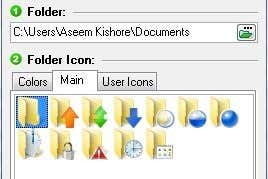
यदि आपके पास पहले से ही ऐसे आइकन हैं जो आपको पसंद हैं या जिन्हें आपने स्वयं बनाया है, तो आप वास्तव में उपयोगकर्ता आइकन(User Icons) टैब पर क्लिक कर सकते हैं और उन्हें फ़ोल्डर मार्कर(Folder Marker) में जोड़ सकते हैं । फिर आप कस्टम आइकन के साथ फ़ोल्डरों को चिह्नित कर सकते हैं। छवियों को आइकन प्रारूप में परिवर्तित करने(converting images into icon format) पर मेरी पिछली पोस्ट पढ़ें जिसे आप फ़ोल्डर मार्कर(Folder Marker) के साथ उपयोग कर सकते हैं । आप अपने कंप्यूटर पर इंस्टॉल किए गए प्रोग्रामों की निष्पादन योग्य फ़ाइलों से उन्हें निकालकर(icons by extracting them from the executable files of programs) और अधिक आइकन भी ढूंढ सकते हैं ।
साथ ही, यदि आप Action पर क्लिक करते हैं , तो आपको कुछ उपयोगी विकल्प दिखाई देंगे। सबसे पहले, आप हमेशा एक फ़ोल्डर का चयन कर सकते हैं और चुने हुए फ़ोल्डरों के लिए डिफ़ॉल्ट आइकन पुनर्स्थापित करें(Restore Default Icon for Chosen Folder(s)) चुन सकते हैं ताकि मूल आइकन जो भी हो, उसे वापस लाया जा सके। दूसरे, आप किसी फ़ोल्डर के लिए वास्तविक डिफ़ॉल्ट सिस्टम आइकन को किसी और चीज़ में बदल सकते हैं ताकि सभी सामान्य फ़ोल्डर डिफ़ॉल्ट विंडोज(Windows) फ़ोल्डर आइकन के बजाय डिफ़ॉल्ट रूप से उस नए आइकन का उपयोग करें । आप डिफ़ॉल्ट सिस्टम फ़ोल्डर आइकन को आसानी से पुनर्स्थापित भी कर सकते हैं। अगर सब कुछ गड़बड़ है, तो आप रोलबैक ऑल चेंजेस(Rollback All Changes) पर क्लिक कर सकते हैं और आपने जो कुछ भी किया है वह साफ हो जाएगा।

दूसरा तरीका है कि आप इन विशेष आइकनों के साथ फ़ोल्डर्स को चिह्नित कर सकते हैं, बस उन पर राइट-क्लिक करके और मार्क फोल्डर(Mark Folder) मेनू पर नेविगेट करके ! यदि इस प्रोग्राम में फ़ोल्डर आइकन बदलने के लिए राइट-क्लिक संदर्भ मेनू में विकल्प नहीं था, तो मैं इसकी अनुशंसा नहीं करता, क्योंकि इसके होने से इसका उपयोग करना इतना आसान हो जाता है।

और बस! अब आप विंडोज़(Windows) में अपने फ़ोल्डर्स को आकर्षक और पहचानने योग्य तरीके से व्यवस्थित कर सकते हैं! कलर कोडिंग के बाद और प्रोग्राम में कुछ प्रीसेट आइकॉन का उपयोग करने के बाद मेरा माई डॉक्यूमेंट्स फोल्डर देखें।

अब मैं आसानी से देख सकता हूं कि मेरे कौन से सुरक्षित फोल्डर हैं, मेरे महत्वपूर्ण फोल्डर हैं, मेरे वर्क फोल्डर हैं, इत्यादि! कुल मिलाकर, फोल्डर मार्कर (Folder Marker)विंडोज़(Windows) में अपने फोल्डर को कलर कोडिंग करके या फोल्डर आइकन को बदलकर व्यवस्थित करने का एक शानदार और मुफ्त तरीका है । मुफ़्त संस्करण मेरे लिए ठीक था, लेकिन उनके पास $25 और $35 के लिए दो भुगतान किए गए संस्करण भी हैं, जिनमें अधिक आइकन सेट शामिल हैं और कुछ अतिरिक्त सुविधाएं हैं जैसे सभी सबफ़ोल्डर का चयन करने की क्षमता, आदि।(two paid versions)
FolderIco
विंडोज़(Windows) में फ़ोल्डर आइकन रंग बदलने के लिए एक और अच्छा प्रोग्राम FolderIco है । यह वास्तव में फ़ोल्डर मार्कर(Folder Marker) की तुलना में अधिक आइकन और बेहतर हैं , लेकिन मैं इसका उल्लेख अंतिम रूप से करता हूं क्योंकि यह मुफ़्त नहीं है। आप परीक्षण संस्करण को डाउनलोड कर सकते हैं और उसके साथ खेल सकते हैं, लेकिन एक बार यह समाप्त हो जाने पर, आपको लाइसेंस के लिए $10 का भुगतान करना होगा। यह एक खराब कीमत नहीं है, लेकिन यदि आप फ़ोल्डर मार्कर(Folder Marker) के साथ प्रबंधन कर सकते हैं , तो वास्तव में इस कार्यक्रम को खरीदने का कोई कारण नहीं है।
एक बार जब आप इसे स्थापित कर लेते हैं, तो आप फ़ोल्डर चिह्नों को उसी तरह समायोजित कर सकते हैं जैसे फ़ोल्डर मार्कर(Folder Marker) : या तो मुख्य प्रोग्राम इंटरफ़ेस का उपयोग करें या राइट-क्लिक संदर्भ मेनू का उपयोग करें।

आप फ़ोल्डर का चयन करें और फिर किसी एक टैब पर क्लिक करके अपना कस्टम आइकन चुनें। आप रंगों में से कुछ पूर्वनिर्धारित आइकन चुन सकते हैं या उपयोगकर्ता आइकन(User Icons) टैब पर एक कस्टम आइकन चुन सकते हैं। यह प्रोग्राम आपको एक फ़ोल्डर के लिए टूलटिप को बदलने की सुविधा भी देता है, जो कि एक छोटी सी विशेषता है। दूसरे, आप आइकन के लिए एक ओवरले भी चुन सकते हैं।
तो विंडोज़(Windows) में आपके फ़ोल्डर आइकन पर रंग बदलने के लिए वे दो विकल्प हैं । FolderIco थोड़ा अधिक पेशेवर दिखने वाला है और इसमें कुछ अच्छे आइकन हैं, इसलिए कुछ के लिए इसकी कीमत $ 10 हो सकती है। अन्यथा, आप फ़ोल्डर मार्कर(Folder Marker) का उपयोग करके यह सब मुफ़्त में कर सकते हैं । आनंद लेना!
Related posts
विंडोज़ में एक ड्राइव अक्षर के लिए एक फ़ोल्डर को मैप करें
विंडोज के लिए बेस्ट फ्री डिफ्रैग टूल खुद है
विंडोज़ में स्वचालित रूप से निर्धारित समय अंतराल पर स्क्रीनशॉट कैप्चर करें
बेस्ट फ्री विंडोज रजिस्ट्री क्लीनर
विंडोज के लिए 8 सुरक्षित मुफ्त सॉफ्टवेयर डाउनलोड साइटें
MP3s को टैग करने और मेटाडेटा संपादित करने के लिए 10 सर्वश्रेष्ठ उपकरण
ध्वनि द्वारा संगीत या गीतों की पहचान कैसे करें
6 निःशुल्क ब्लू-रे डिस्क बर्निंग सॉफ़्टवेयर ऐप्स
जीमेल, हॉटमेल, याहू में HTML सिग्नेचर का उपयोग कैसे करें?
होम फ़ाइल सर्वर सेट करके बड़ी फ़ाइलें साझा करें
विंडोज़ के लिए आवश्यक मुफ्त सॉफ्टवेयर डाउनलोड
DVDVideoSoft: विंडोज 10 के लिए मुफ्त मल्टीमीडिया सॉफ्टवेयर डाउनलोड
Windows निर्देशिका को HTML लिस्टिंग में बदलें
एसडी कार्ड को आसान तरीके से प्रारूपित करें
ट्रीसाइज फ्री: विंडोज़ में संदर्भ मेनू का उपयोग करके फ़ाइल और फ़ोल्डर आकार प्रदर्शित करें
डुप्लिकेट फ़ाइलें और फ़ोटो निकालने के लिए 4 निःशुल्क टूल
सबसे अच्छा ओपन सोर्स सॉफ्टवेयर जो आपको इस्तेमाल करना चाहिए
पासवर्ड से सुरक्षित ज़िप फ़ाइलें अनलॉक करें
विंडोज पीसी के लिए फ्री बैकअप और रिकवरी सॉफ्टवेयर फिर से करें
पीडीएफ और छवि फाइलों से टेक्स्ट निकालें
